Gestão de artigos com Ecovalor
O Ecovalor ou Ecotaxa é um imposto aplicado sobre produtos que contribuem para a poluição ambiental, como por exemplo: automóveis, equipamentos elétricos e eletrónicos, pneus, papel e pilhas.
Esta taxa está presente no preço final ao consumidor, que reverte para as empresas que fazem o tratamento e recolha deste tipo de resíduos, designadas por Sociedades Gestoras da Recolha de Resíduos. E é cobrada apenas a produtos devidamente sinalizados, pois o valor difere consoante os seus componentes técnicos.
Configurar artigos com Ecovalor
Para configurar um artigo com ecotaxa aceda ao backoffice em Menu Sistema | Preferências | Inventário e selecione a opção Artigos sujeitos a ecovalor.
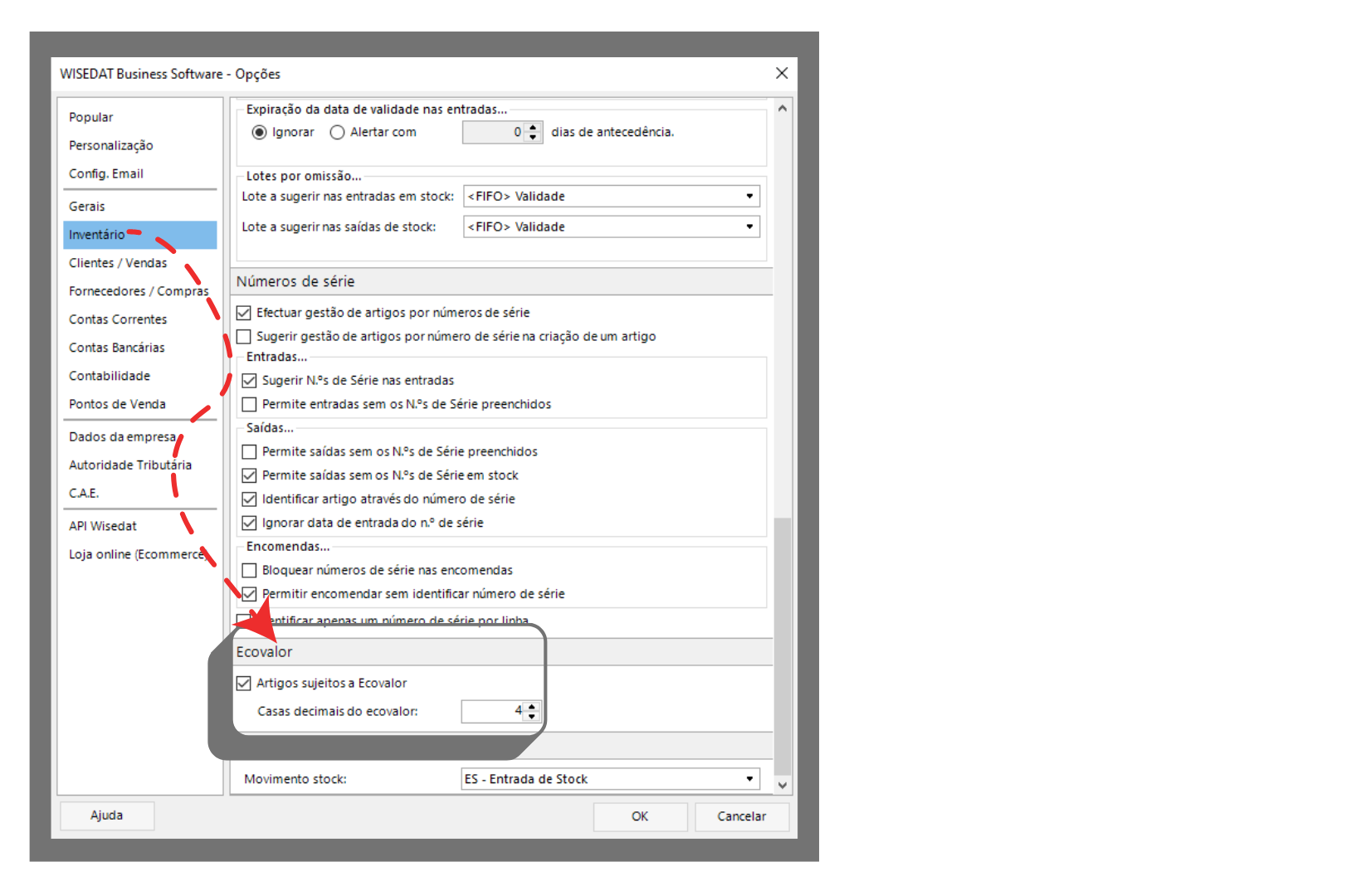
Resíduos
Tipo de Resíduos
Em Inventário | Outras tabelas | Ecovalor e insira o Tipo de Resíduo.

| Tipo Resíduo | Atribua um código e indique o tipo de resíduo. |
| Entidade Gestora | Insira/Indique a entidade gestora. De forma a criar uma nova entidade clique no drill-down Entidade Gestora.
Nem todos os tipos de resíduos carecem de uma identificação da Entidade Gestora, assim sendo não é necessário identificar a entidade. |
| Código UE | Identifique o Código UE. |
Classificação do Resíduo
Quanto à classificação os resíduos podem ser perigosos ou não perigosos.

Materiais dos Resíduos
Identificação dos materiais que compõem o tipo de resíduo.

| Material | Atribua um código e identifique o tipo de material. |
| Validade | Indique a data de validade do material do resíduo. Caso não tenha data de validade valide a opção Inactivo. |
| Ecovalor Base/Kg | Insira o ecovalor por Kg. |
| Tipo de Resíduo | Identifique o Tipo de Resíduo. |
Resíduos
Nesta tabela deverá indicar os diferentes resíduos que compõem o artigo.

| Resíduo | Indique um código e identifique o resíduo. |
| Tipo de Material | Identifique o Tipo de Material. |
| Ecovalor/Kg | Estando defino na ficha do Tipo de Material, o Ecovalor é inserido automaticamente. |
| Peso | Insira o peso. |
| Ecovalor | Ao inserir o peso o Ecovalor é calculado de forma automática. |
| Classificação | Atribua a classificação do resíduo. |
| Setor | Identifique o sector a que o resíduo pertence. |
Artigo sujeito a ecotaxa
Para criar um artigo sujeito a ecotaxa no menu Ecolavor, clicar em Novo e na Ficha do Artigo selecionar a opção Sujeito a ecotaxa.

Em seguida, aceda ao separador Resíduos e introduza os resíduos associados ao artigo.

Indique para cada resíduo qual a quantidade e indicar se o ecovalor está ou não incluído no preço do artigo. No final das linhas dos resíduos são-lhe apresentados a taxa de acordo com definido: ecovalor incluído ou não no preço.
Ao incluir a Taxa no preço, no editor de documento não irá surgir o valor da taxa na coluna Total Ecotaxa.
Ecovalor nos documentos
Ecovalor em vendas
Aquando da venda é inserido o artigo de acordo com o o definido na ficha do artigo, também poderá consultar os resíduos incluídos no artigo e as suas respetivas taxas, no menu clique em Ecovalor.

Ecovalor em compras
Aquando da inserção das compras poderá definir a ecotaxa de acordo com a fatura original de fornecedor.

Modelos de impressão
O Wisedat disponibiliza diversos modelos de impressão:
- Talão Venda (Visible Fee);
- Modelo Elegante (Visible Fee P/ EGR);
- Modelo Elegante (Visible Fee).
Relatórios
De forma a consultar os valores a pagar a cada uma das entidades gestoras dos resíduos aceda Exploração | Clientes/Vendas, em tipos de relatórios e análise selecione Faturação | Visible Fees (Ecovalor), por fim clique em Visualizar.
Torne a sua pesquisa mais minuciosa utilizando o filtros disponíveis e imprima ou exporte para PDF ou Excel.